
Crie camadas, agrupe e bloqueie objetos no Numbers do Mac
Você pode trabalhar com objetos em uma folha e organizá-los de diversas formas:
Crie camadas (ou pilhas) de objetos para criar a aparência de profundidade
Agrupe objetos para movê-los, redimensioná-los ou girá-los mais facilmente como uma única unidade
Bloqueie objetos para evitar movê-los, modificá-los ou apagá-los acidentalmente
Crie camadas de objetos
Acesse o app Numbers
 no Mac.
no Mac.Abra uma planilha que contenha vários objetos.
Arraste um objeto para que se sobreponha a um ou mais objetos.
Na barra lateral Formatar
 , clique na aba Organizar na parte superior da barra lateral.
, clique na aba Organizar na parte superior da barra lateral.Com o objeto selecionado, siga uma das alternativas abaixo:
Mover o objeto um incremento por vez: clique em Avançar ou Recuar.
Mover um objeto para a frente ou para trás da pilha: clique em Frente ou Trás.
Você pode selecionar vários objetos para colocá-los em camadas de uma só vez.
Dica: é possível abrir os controles Organizar em uma janela separada, que pode ser movida livremente. Escolha Visualizar > Mostrar Ferramentas de Organização (no menu Visualizar na parte superior da tela e não no menu Visualizar na barra de ferramentas). Você também pode adicionar botões à barra de ferramentas para Avançar, Recuar, Frente e Trás.
Agrupe ou desagrupe objetos
Acesse o app Numbers
 no Mac.
no Mac.Abra uma planilha com vários objetos e faça o seguinte:
Agrupar objetos: selecione vários objetos, mantenha a tecla Control pressionada, clique em um dos objetos e escolha Agrupar no menu de atalho.
Desagrupar objetos: mantenha a tecla Control pressionada, clique no grupo e escolha Desagrupar no menu de atalhos.
Dica: é possível adicionar botões à barra de ferramentas para agrupar e desagrupar objetos.
Bloqueie ou desbloqueie objetos
Quando um objeto está bloqueado, não é possível movê-lo, apagá-lo ou modificá-lo de qualquer maneira até que você o desbloqueie.
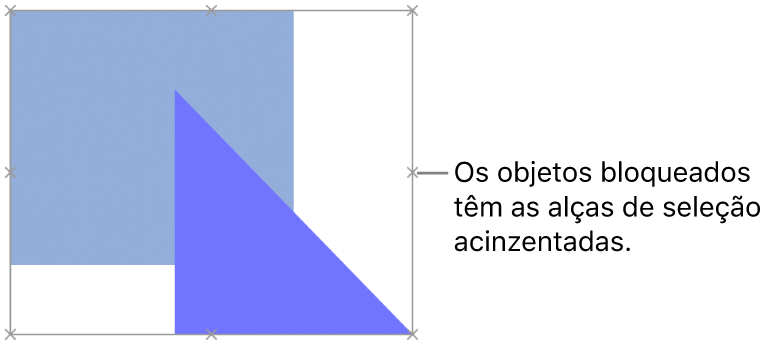
Acesse o app Numbers
 no Mac.
no Mac.Abra uma planilha e clique em um objeto para selecioná-lo ou selecione vários objetos.
Adote qualquer das alternativas a seguir:
Bloquear: escolha Organizar > Bloquear (no menu Organizar na parte superior da tela).
Desbloquear: escolha Organizar > Desbloquear.
Opcionalmente, selecione um ou mais objetos. Na barra lateral Formatar ![]() , clique na aba Organizar e clique em Bloquear ou Desbloquear (próximo à parte inferior da barra lateral).
, clique na aba Organizar e clique em Bloquear ou Desbloquear (próximo à parte inferior da barra lateral).
Dica: é possível adicionar botões à barra de ferramentas para bloqueio e desbloqueio de objetos.